現在安裝係統的方法越來越多種,硬盤安裝安裝係統,速度最快,而且不需要使用本地連接安裝,采用的一鍵安裝,傻瓜式的安裝方法。隻要下載一個你想要的係統軟件,解壓安裝,安全、速度快。無需任何輔助工具,深受廣大用戶的喜愛,現在一起看看詳細的安裝方法。
推薦下載:
一、選擇下載自己想要安裝軟件解壓
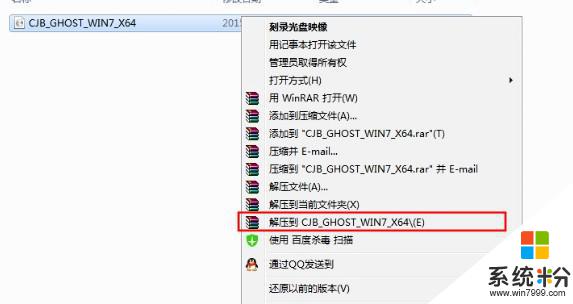
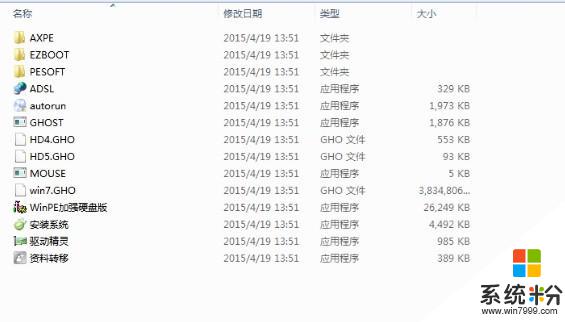
三、硬盤安裝詳細操作方法
方法1、運行文件夾裏麵的“AUTORUN.EXE”選擇第三選項的“免刻錄-硬盤模式-快速安裝本係統”就可以默認安裝了。

方法2、運行文件夾裏麵的“安裝係統EXE”也可以默認C盤路徑安裝了。直接確定即可。
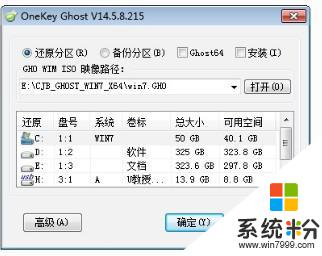
四、注意事項
1、係統解壓不能直接解壓到C盤,因為我們就是要把係統默認做進C盤的係統盤的,所以解壓出來的文件夾不能放到C盤,不然安裝不了。你看上麵我是解壓在“E盤”的,當然除了C盤,其他盤符都可以。
2、解壓出來的文件夾絕對不能放到“中文文件夾”裏麵。不然硬盤安裝器不能支持中文路徑,就造成了部分用戶說那個“確定按鈕是灰色的“無法點擊的結果。
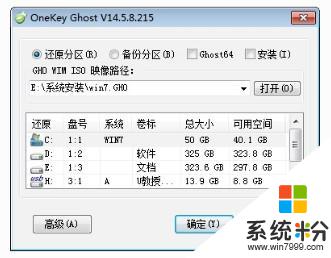
“CJB_GHOST_WIN7_X64”文件夾放到“係統文件夾”裏麵了。而硬盤安裝器不能支持中文路徑,遇到這種情況,先關閉硬盤安裝器。然後到E盤把“係統安裝”隨便改成非中文形式就可以了,全部自動化安裝,一般安裝時間在15-20分鍾,耐心等待!
Win7相關教程